ZFS je kombinovaný systém souborů a také správce logických svazků, který nabízí funkce typu raid s integritou dat a zjednodušenou správou úložiště. Umožňuje ukládat a spravovat velké množství dat. Nejprve byl vytvořen ve společnosti Sun Microsystems a nyní je součástí projektu OpenZFS. Nyní byl portován na další OS včetně FreeBSD, Linux a Mac OSX. Úložný fond ZFS dokáže pracovat s velkým množstvím dat, což vám nabízí rozšíření vašeho cloudového řešení na místě.
V tomto článku vám ukážeme, jak nainstalovat ZFS a jak nastavit úložiště ZFS. Než však projdeme tímto postupem, podívejme se na jeho funkce:
Funkce ZFS
Některé z funkcí ZFS jsou následující:
- Společné úložiště
- Open source
- Kopírování při zápisu
- šifrování
- Snímky
- Nepřetržitá kontrola integrity
- Efektivní komprese dat
- Ověření integrity dat a automatická oprava
Pro popis postupu uvedeného v tomto článku použijeme Ubuntu 18.04 LTS.
Instalace ZFS na Ubuntu
Chcete-li nainstalovat ZFS na Ubuntu 18.04 LTS, spusťte Terminál stisknutím Ctrl+Alt+T a potom do něj zadejte následující příkaz:
$ sudo apt install zfsutils-linux
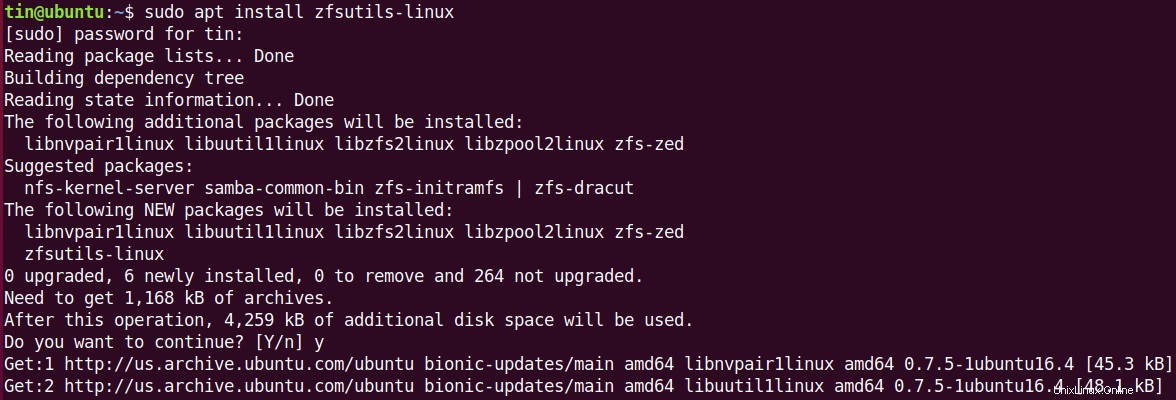
Chvíli počkejte, než bude instalace dokončena.
Chcete-li ověřit instalaci, spusťte v Terminálu následující příkaz:
$ whereis zfs
Uvidíte výstup podobný níže.

Vytvoření fondu úložiště ZFS
Po instalaci vytvoříme fond disků. Prvním krokem při vytváření fondu úložiště ZFS je vědět, jaký typ fondu chcete vytvořit. Poté se rozhodněte, které disky vložíte do úložiště.
1. Vyberte typ fondu ZFS
Existují dva typy fondu, který můžete vytvořit:
Pruhovaný bazén
V prokládaném fondu jsou kopie dat uloženy na všech jednotkách. Můžete získat kombinované úložiště a vyšší rychlost čtení/zápisu. Pokud však jeden disk selže, ztratíte všechna data.
Zrcadlový bazén
V zrcadleném fondu je na všech jednotkách uložena jedna úplná kopie dat. Pokud jeden disk selže, stále máte přístup ke svým datům.
2. Vyberte jednotky pro sdružování
Nyní musíme zjistit, které disky jsou v našem systému k dispozici ke sdružování. Chcete-li zjistit jednotky, spusťte v Terminálu následující příkaz:
$ sudo fdisk –l
Z výstupu příkazu fdisk si poznamenejte názvy jednotek, které by měly být něco jako sda, sdb, sdc.
V našem scénáři máme k dispozici dva disky, které jsou sdb a sdc. Tyto dva disky použiji k vytvoření fondu úložiště.
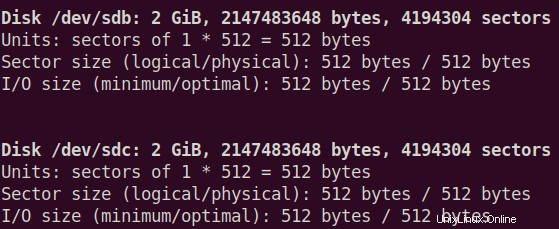
3. Vytváření fondu
Jakmile se rozhodnete pro typ fondu a disky, které je třeba sdružit, dalším krokem je vytvoření fondu z výše uvedené sady disků pomocí příkazu zpool dostupného v Linuxu, který se používá ke konfiguraci úložných fondů v ZFS.
Chcete-li vytvořit prokládaný fond, spusťte v Terminálu následující příkaz:
$ sudo zpool create <pool_name> <drive1> <drive2>
Chcete-li vytvořit zrcadlený fond, spusťte v Terminálu následující příkaz:
$ sudo zpool <pool_name> mirror <drive1> <drive2>
V závislosti na požadavcích na úložiště můžete vytvořit libovolný fond. Vytvoříme zrcadlený fond pomocí výše uvedeného příkazu:

Po vytvoření fondu můžete ověřit podrobný stav fondu pomocí následujícího příkazu:
# zpool status
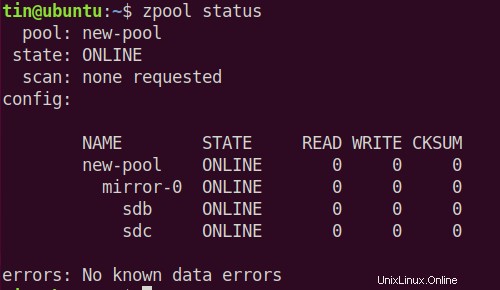
Chcete-li zobrazit stav fondu a využití prostoru, použijte níže uvedený příkaz v Terminálu. Tento příkaz také zobrazí disky, které jste vybrali pro svůj fond úložiště. Později můžete přidat další jednotky, abyste dále zvýšili redundanci.
$ zpool list

Nyní spusťte df –h , zjistíte, že nově vytvořený fond je automaticky připojen k bodu připojení.

Fond, který jste právě vytvořili, má velikost 1,9 G a je namontován ve výchozím bodu připojení /new-pool . Pokud chcete, můžete změnit bod připojení pomocí následující syntaxe:
$ sudo zfs set mountpoint=<path> <pool_name>
Například chceme nastavit /usr/share/pool jako nový přípojný bod. k tomuto účelu použijeme následující příkaz:
$ sudo zfs set mountpoint=/usr/share/pool new-pool
Chcete-li ověřit, zda se bod připojení úspěšně změnil, použijtedf -h příkaz

Z výše uvedených výsledků můžete vidět, že se přípojný bod úspěšně změnil na nový přípojný bod /usr/share/pool ..
Nyní je úložný fond vytvořen, nyní vytvoříme datové sady a vše uchováme uvnitř těchto datových sad. Tyto datové sady jsou jako adresáře a mají přípojný bod.
Chcete-li vytvořit datové sady, spusťte v Terminálu následující příkaz:
$ sudo zfs create <pool_name>/directory_name
Například chci vytvořit datovou sadu s názvem docs pod mým skladovacím bazénem. Použiji následující příkaz:
$ sudo zfs create new-pool/docs
Datové sady, které jsme právě vytvořili, se automaticky připojí s názvem /new-pool/docs v bodě připojení /usr/share/pool který můžeme zobrazit pomocí df -h příkaz.
$ df -h
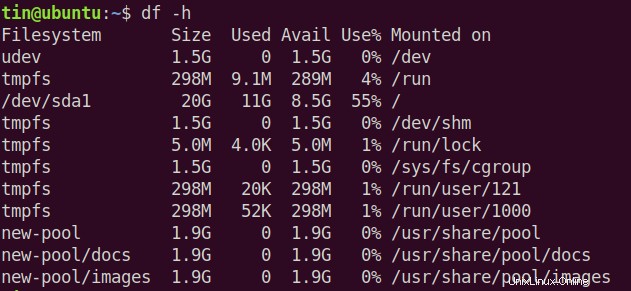
Odebrání fondu ZFS
Pokud chcete fond odstranit, můžete použít příkaz zpool zničit, jak je znázorněno níže:
# zpool destroy pool_name
To je vše, co jsme potřebovali, abychom mohli nastavit úložiště ZFS v Ubuntu 18.04 LTS. Nyní můžete začít ukládat své soubory do nově vytvořeného fondu. Je to úžasný a výkonný souborový systém, který můžete použít při práci s velkým množstvím úložiště.